|
Nome programma: BNREPROM.DLL
Moduli richiesti: Gestione punti
vendita extended
LA GESTIONE
Con questo programma è possibile impostare le
promozioni applicabili alla vendita (da non confondere con la gestione delle Promozioni classiche di Business, poiché se attivo il
modulo GPV Extended le promozioni utilizzate saranno quelle avanzate), queste
dovranno essere associate almeno ad un Tipo Tessera
(di tipo "no card" se la promozione dovrà essere applicata a tutti, anche
per i clienti che non hanno una tessera associata o che per i quali non è stata
indicata la tessera in fase di registrazione documento) e per le promozioni di
tipo "Accumulo Punti" la tessera dovrà essere associata ad un Catalogo Premi.
Il calcolo delle promozioni viene
eseguito ad ogni cambio articolo, cambio riga sul corpo dei documenti o quando
si accede alla maschera dei Totali, se si apre un
documento salvato in precedenza il calcolo non viene mai rieseguito, ma è
possibile forzarlo manualmente utilizzando il comando Ricalcola
Promozioni, presente nella maschera delle Promozioni
Attive. Inoltre è possibile inibire il calcolo delle promozioni spuntando la
voce Blocca Promozioni o modificando i campi Data e Ora Applicazione
Promozioni, presenti nei "Dati di Testata" della maschera principale della
Gestione Punti Vendita.
Nella cartella di
installazione di Business viene generato un file log,
"Retail_CalcolaPromozioni_operatore.log", con il calcolo delle
promozioni, dove è possibile verificare l'applicazione delle promozioni, il
calcolo dei punti, ecc.
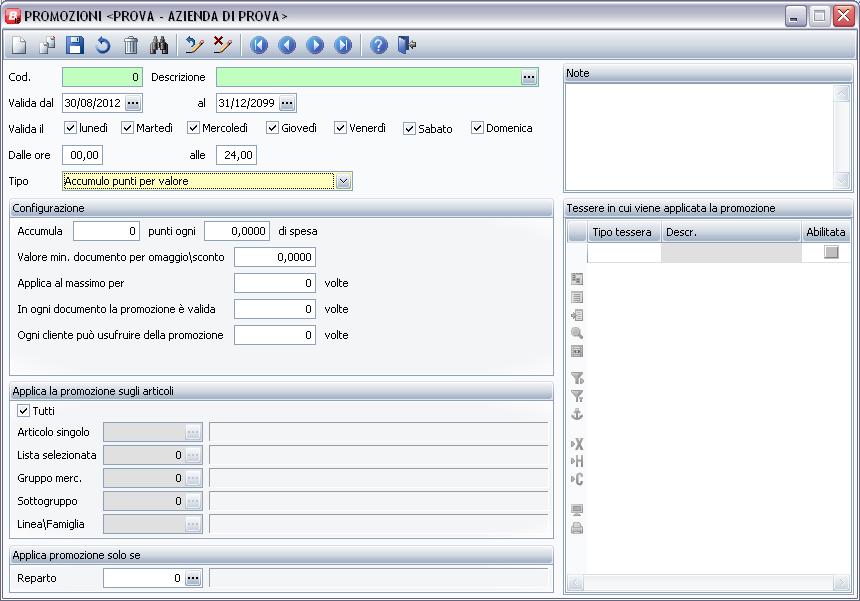
Le promozioni sono attive in base a:
- Range di date (da data, a data)
- Giorni della settimana
- Fascia oraria
NB: Una promozione già applicata non è più modificabile, ad esclusione
dei filtri temporali.

Possono essere applicate su:
- Tutti gli articoli
- Un singolo articolo
- Una Lista Selezionata
- Un Gruppo Merceologico
- Un Sottogruppo Merceologico
- Una Linea\Famiglia di prodotti
- Reparto
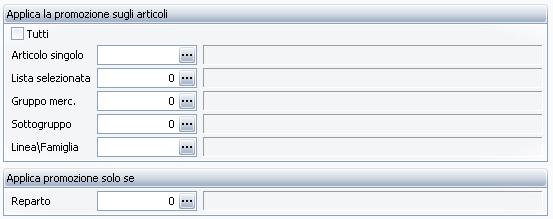
L'applicazione può essere limitata ad un certo numero di volte
per:

Le promozioni possibili sono:
- Accumulo punti per valore
- Accumulo punti per quantità
- Sconto di riga a percentuale
- Applica listino di riga
- Sconto di piede a percentuale
- Sconto di piede a valore
- MxN sullo stesso articolo
- MxN su articoli misti
- Articolo omaggio raggiunto un certo valore di spesa
- Articolo omaggio se acquistati determinati articoli
Accumulo Punti per Valore
Se attivata al raggiungimento del valore di spesa indicato in maschera
verranno caricati i punti corrispondenti sulla Tessera
associata al cliente .
NB: I punti verranno caricati correttamente
solo se il Tipo tessera è associato ad un Catalogo premi.
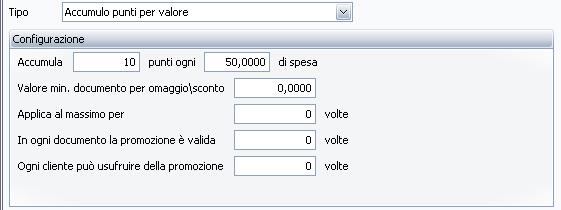
Valore min. documento per omaggio\sconto
E' possibile indicare una
soglia minima di valore di spesa, sotto la quale non verrà applicata la
promozione.
Accumulo Punti per Quantità
Se attivata al raggiungimento del numero di articoli acquistati indicato in
maschera verranno caricati i punti corrispondenti sulla Tessera associata al cliente.
NB: I punti verranno caricati correttamente solo se il Tipo tessera è associato ad un Catalogo premi.
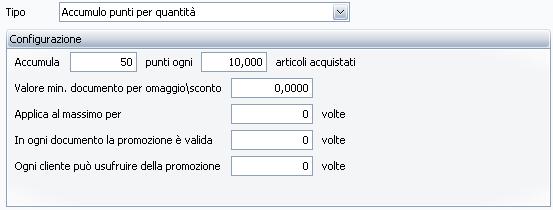
Valore min. documento per omaggio\sconto
E' possibile indicare una
soglia minima di valore di spesa, sotto la quale non verrà applicata la
promozione.
Sconto di Riga a Percentuale
Se attivata verrà applicato sulle righe del documento lo sconto indicato
nella maschera di configurazione, dopo i 6 sconti standard presenti nel corpo
del documento (se indicati).
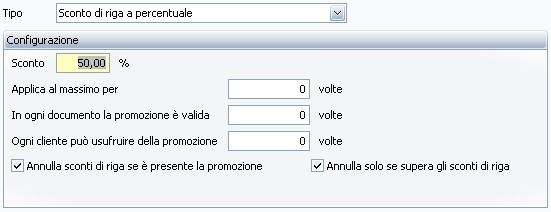
Annulla sconti di riga se è presente la promozione
Se impostato non
verranno considerati gli sconti (da 1 a 6) presenti sul corpo dei documenti.
Annulla solo se supera gli sconti di riga
Il flag è editabile solo
se attiva la voce precedente e se impostato, gli sconti (da 1 a 6) verranno
annullati solo se la percentuale di sconto è inferiore a quella della
promozione.
Applica Listino di Riga
Se attivata il prezzo viene letto dal listino generico indicato in maschera
in deroga alla gestione classica (listino indicato sul Tipo Bolla/fattura, associato al Reparto o indicato sul Anagrafica).
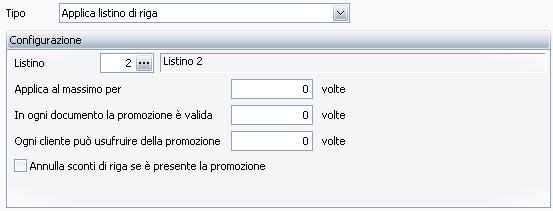
Annulla sconti di riga se è presente la promozione
Se impostato non
verranno considerati gli sconti (da 1 a 6) presenti sul corpo dei documenti.
Sconto di Piede a Percentuale
Se attivata verrà applicata la percentuale di sconto indicata in maschera al
totale del documento generato.
Verrà creata in griglia (visibile solo da Gestione Documenti di Mag.) una nuova riga con
articolo descrittivo, "D", nella descrizione verrà riportato il titolo della
promozione, la riga avrà un importo negativo e il codice Iva applicato sarà
quello della riga con imponibile più alto.
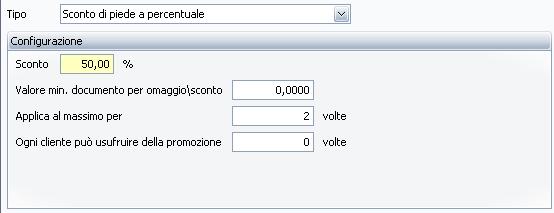
Valore min. documento per omaggio\sconto
E' possibile indicare una
soglia minima di valore di spesa, sotto la quale non verrà applicata la
promozione.
Sconto di Piede a Valore
Se attivata verrà decurtato al totale del documento l'importo indicato nella
maschera di configurazione.
Verrà creata in griglia (visibile solo da Gestione Documenti di Mag.) una nuova riga con articolo
descrittivo, "D", nella descrizione verrà riportato il titolo della promozione,
la riga avrà un importo negativo e il codice Iva applicato sarà quello della
riga con imponibile più alto.
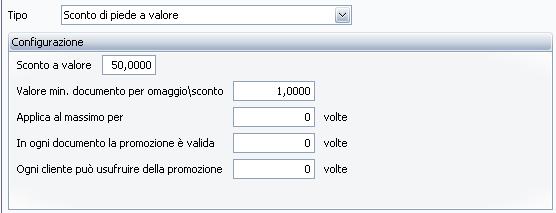
Valore min. documento per omaggio\sconto
E' possibile indicare una
soglia minima di valore di spesa, sotto la quale non verrà applicata la
promozione.
MxN sullo Stesso Articolo
Se attivata nel corpo dei documenti verrà creata in automatico una riga
"articolo omaggio" dello stesso articolo (spezza le righe nel corpo per
evidenziare quelle da omaggiare) in proporzione alla quantità degli articoli
acquistati indicata nella maschera di configurazione.

Valore min. documento per omaggio\sconto
E' possibile indicare una
soglia minima di valore di spesa, sotto la quale non verrà applicata la
promozione.
Annulla sconti di riga se è presente la promozione
Se impostato non
verranno considerati gli sconti (da 1 a 6) presenti sul corpo dei documenti.
MxN su Articoli Misti
Se attivata nel corpo dei documenti verrà creata in automatico una riga
"articolo omaggio" dell'articolo con il prezzo più basso (spezza le righe nel
corpo per evidenziare quelle da omaggiare) in proporzione alla quantità degli
articoli acquistati indicata nella maschera di configurazione.

Valore min. documento per omaggio\sconto
E' possibile indicare una
soglia minima di valore di spesa, sotto la quale non verrà applicata la
promozione.
Annulla sconti di riga se è presente la promozione
Se impostato non
verranno considerati gli sconti (da 1 a 6) presenti sul corpo dei documenti.
Articolo Omaggio Raggiunto un Certo Valore di Spesa
Se attivata nel corpo dei documenti verrà creata in automatico una riga
"articolo omaggio" raggiunto il valore di spesa indicato nel campo apposito, è
possibile indicare un'articolo specifico e\o una lista selezionata di articoli
da omaggiare, questi verranno mostrati in una form apposita che comparirà nel
momento in cui si selezionerà il comando "Totali", nella quale sarà possibile
deselezionare le righe e modificare le quantità di riferimento.

Valore min. documento per omaggio\sconto
E' possibile indicare una
soglia minima di valore di spesa, sotto la quale non verrà applicata la
promozione.
Articolo Omaggio se Acquistati Determinati Articoli
Se attivata nel corpo dei documenti verrà creata in automatico una riga
"articolo omaggio" se acquistati gli articoli su cui è applicata la promozione,
è possibile indicare un'articolo specifico e\o una lista selezionata di articoli
da omaggiare, questi verranno mostrati in una form apposita che comparirà nel
momento in cui si selezionerà il comando "Totali", nella quale sarà possibile
deselezionare le righe e modificare le quantità di riferimento.
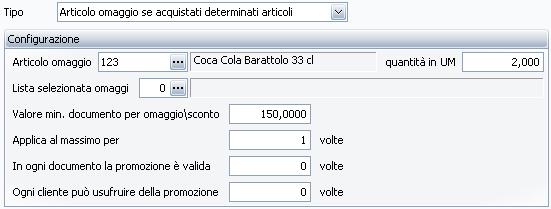
Valore min. documento per omaggio\sconto
E' possibile indicare una
soglia minima di valore di spesa, sotto la quale non verrà applicata la
promozione.
NB: per le righe omaggio è possibile preimpostare il valore del campo
Stampa Riga attivando l'opzione di registro
BSREGSRE\Opzioni\StampaRigaOmaggi, per la quale i valori possibili
sono:
- "M" Sconto Merce (Default)
- "O" Omaggio Imponibile (l'Iva resta a carico del cliente)
- "P" Omaggio Imponibile + Iva
- "X" Sconto Merce NC (non considerato nel totale del doc. e non
gestito in contabilità)
- "S" Si (stampa riga sul report)
- "N" No (non stampa riga sul report)
- "B" Solo in Bolla (stampa solo su DDT)
- "D" Solo in Fattura (stampa solo in Fattura)
il codice iva applicato agli omaggi per default è quello indicato in Anagrafica Articoli, diversamente può essere pilotato
dall'opzione di registro BSREGSRE\OPZIONI\CodiceIvaOmaggi, dove nel
valore verrà indicato un codice iva valido.
CONPATIBILITA' TRA PROMOZIONI
Le Promozioni possono essere incompatibili tra di loro quando:
- Riguardano lo stesso tipo di promozione (ad esclusione di quelle di tipo
"Accumulo Punti")
- Hanno almeno un periodo in comune (data e ora di validità)
- Sono applicate sugli stessi articoli
NB: Il test sull'incompatibilità delle promozioni viene effettuato al
momento dell'assegnazione del tipo tessera alla promozione, queste non vengono
mai applicate sui documenti di tipo Bolla movimentazione interna e
Nota di Accredito.
Per questi tipo documento potrebbe scattare la
proposta di eventuali omaggi, questo accade perchè la proposta dell'omaggio
avviene prima della scelta del tipo documento e per ovviare a questo
comportamento il tipo documento dovrà essere selezionato prima della scelta
degli articoli da utilizzare.
APPLICABILITA' PROMOZIONI CLASSICHE
Le promozioni del GPV possono coesistere
con le Promozioni classiche di Business, tale
gestione è pilotata dall'attivazione/disattivazione di alcune opzioni del
registro, di seguito riportate le varie casistiche:
- (A) Opzioni/Abilita_Promozioni
- (B) Opzioni/Promozioni_come_Rel10
- (C) Bnregsre/Opzioni/Applica_anche_prom_come_Rel10

| 


















